Utslätningskorrigering för varje papperslåda
Även om du inte använder den här inställningen utförs alltid utslätningskorrigering enligt papperets egenskaper. Om du skriver ut med efterbehandlaren (tillval) och pappersskrynklingen inte korrigeras ska du justera utslätningskorrigeringen för utskriftsförhållandena och papperstillståndet (fuktnivå etc.).
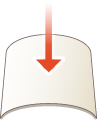
1
Tryck på  (Inställningar/Registrering)
(Inställningar/Registrering)  <Justering/underhåll>
<Justering/underhåll>  <Justera åtgärd>
<Justera åtgärd>  <Korrigera utslätning för varje papperslåda>.
<Korrigera utslätning för varje papperslåda>.
 (Inställningar/Registrering)
(Inställningar/Registrering)  <Justering/underhåll>
<Justering/underhåll>  <Justera åtgärd>
<Justera åtgärd>  <Korrigera utslätning för varje papperslåda>.
<Korrigera utslätning för varje papperslåda>.2
Välj papperskälla och tryck på <Ang.>.
3
Korrigera utslätningskorrigeringsnivån.
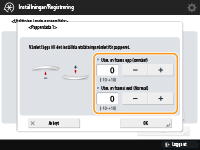
Justera papperets utslätning separat för utmatning med framsida upp och utmatning med framsida ned.

Detta läge kan påverka pappersmatningen. Eftersom ökning av värdet i hög grad kan leda till pappersstopp, rekommenderas justering av värdena i små steg.
Det angivna värdet läggs till i korrigeringsvärdet som angetts för varje papper.
Om du ska justera utslätningskorrigering i <Preferenser>  <Inställningar för hantering av papperstyp>, måste du ställa tillbaka värdet som ställts in i <Justering/underhåll> till 0.
<Inställningar för hantering av papperstyp>, måste du ställa tillbaka värdet som ställts in i <Justering/underhåll> till 0.
 <Inställningar för hantering av papperstyp>, måste du ställa tillbaka värdet som ställts in i <Justering/underhåll> till 0.
<Inställningar för hantering av papperstyp>, måste du ställa tillbaka värdet som ställts in i <Justering/underhåll> till 0.
Om miljön där papperet förvaras är en annan, kan papperets förhållanden, såsom papperets fuktighetsgrad, variera även om det rör sig om samma typ av papper. Om papperets förhållanden är andra än de normala, kan du uppnå ett bättre resultat genom att justera utslätningskorrigeringen för varje papperskälla.
Du kan ta reda på skrynklingsriktningen på papperet genom att placera papperet i samma riktning som det matas ut till utmatningsfacket.
Justera utslätningsnivån i motsatt riktning mot det utskrivna papperet.
Skrynklingsriktning på utskrivet papper | Justeringsriktning |
När pappret skrynklas uppåt  | Böjning nedåt (Tryck på <->)  |
När papperet skrynklas nedåt  | Böjning uppåt (Tryck på <+>)  |
4
Tryck på <OK>.